Table des matières
Lorsque vous travaillez avec une grande feuille de calcul Excel, vous pouvez avoir besoin de geler un certain nombre de lignes. Cela vous permettra de naviguer dans toute la feuille de calcul en gardant les lignes gelées toujours visibles. Dans cet article, je vais vous montrer 3 façons simples de geler les 3 premières lignes dans Excel.
Supposons que vous ayez le jeu de données suivant concernant les informations sur les clients, dont vous voulez geler les 3 lignes supérieures.
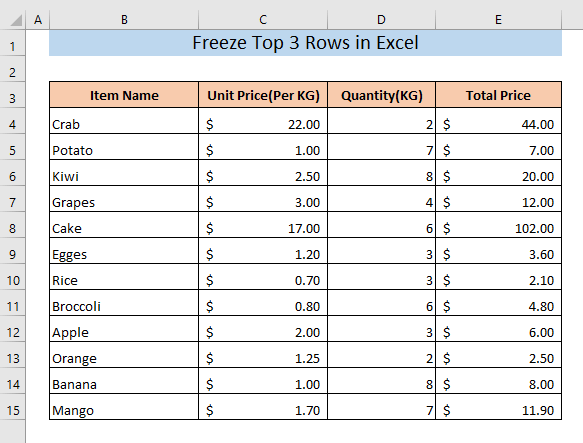
Télécharger le cahier d'exercices
Geler les 3 premières lignes.xlsx3 façons de geler les 3 premières lignes dans Excel
1. geler les 3 rangées supérieures avec des panneaux
Vous pouvez geler les 3 rangées supérieures avec des panneaux. D'abord,
➤ Sélectionnez la 4ème ligne.
Ici, vous sélectionnez la 4ème ligne parce que vous voulez geler les 3 premières lignes. Cette sélection servira de référence pour le gel des lignes et Excel gèlera toutes les lignes qui sont en haut de la ligne sélectionnée.
Après ça,
➤ Allez à la Voir et cliquez sur Panneaux de congélation de la Fenêtre ruban.
En conséquence, le Panneaux de congélation apparaît.
Il existe trois options dans le Panneaux de congélation menu. Ils sont... Geler les panneaux, geler la rangée supérieure, et Geler la première colonne . le Geler la première colonne est pour les colonnes de congélation.
Essayons le Geler la rangée supérieure pour geler les 3 premières rangées. Pour cela,
➤ Cliquez sur le Geler la rangée supérieure .

Maintenant, si vous faites défiler vers le bas, vous verrez que seule la rangée supérieure (1ère rangée) est gelée. Cela signifie que vous ne pouvez pas geler les 3 rangées supérieures avec la fonction Geler la rangée supérieure option.

Maintenant, essayons le Panneaux de congélation Après avoir sélectionné la 4ème ligne,
➤ Cliquez sur le Panneaux de congélation dans le menu déroulant de l'écran Panneaux de congélation de la Voir onglet.
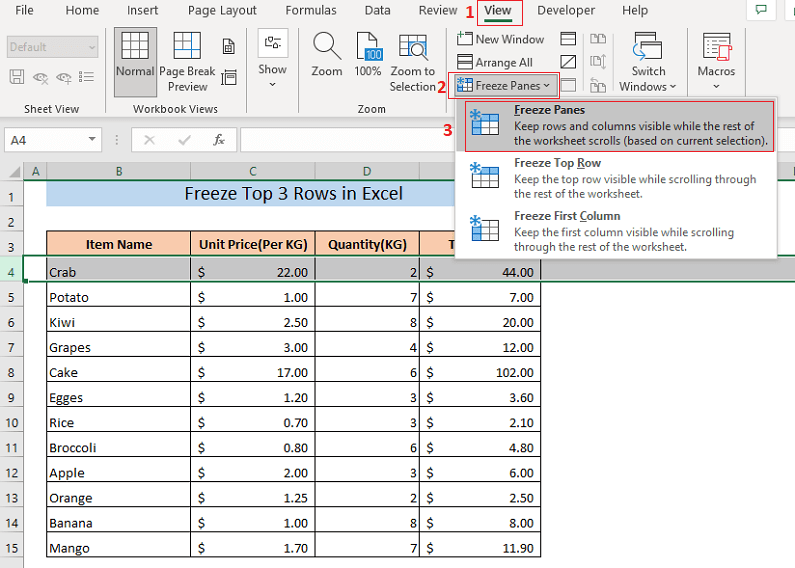
Il figera les trois premières lignes de votre feuille de calcul. Ainsi, si vous faites défiler la feuille vers le bas, les trois premières lignes seront toujours visibles.

Ici, sur les 3 premières lignes, j'ai le titre de l'article et les en-têtes de colonne, qui seront visibles tout au long de la tâche de défilement.
Lire la suite : Comment figer la rangée supérieure dans Excel (4 méthodes simples)
2. geler les 3 premières rangées par une fenêtre fractionnée
Excel propose différentes fonctionnalités pour effectuer la même tâche. La congélation n'est pas non plus une exception. Vous pouvez également utiliser la fonction Panneaux divisés pour figer les 3 lignes supérieures de votre fiche technique.
D'abord,
➤ Sélectionnez la 4ème ligne.
Ici, vous sélectionnez la quatrième ligne parce que vous voulez geler les trois premières lignes. Cette sélection servira de référence pour le gel des lignes et Excel gèlera toutes les lignes qui se trouvent en haut de la ligne sélectionnée.
Après ça,
➤ Allez à la Voir et cliquez sur l'onglet Split icône.

Il figera les trois premières lignes de votre feuille de calcul. Ainsi, si vous faites défiler la feuille vers le bas, les trois premières lignes seront toujours visibles.

Lire la suite : Comment geler les deux premières lignes dans Excel (4 façons)
Lectures similaires
- Comment figer la première rangée et la première colonne dans Excel (5 méthodes)
- Geler 2 colonnes dans Excel (5 méthodes)
- Comment figer plusieurs volets dans Excel (4 critères)
- Comment geler les 3 premières colonnes dans Excel (4 façons rapides)
3. Bouton magique d'arrêt sur image
Si vous devez fréquemment geler des lignes et des colonnes, vous pouvez activer une fonction Magic Freeze Bouton Avec ce bouton, vous pouvez geler les 3 premières lignes très facilement. Tout d'abord, voyons comment créer ce bouton magique de gel.
➤ Cliquez sur l'icône déroulante de la barre supérieure des fichiers Excel.
Un menu déroulant s'ouvre alors.
➤ Select Autres commandes à partir de ce menu.
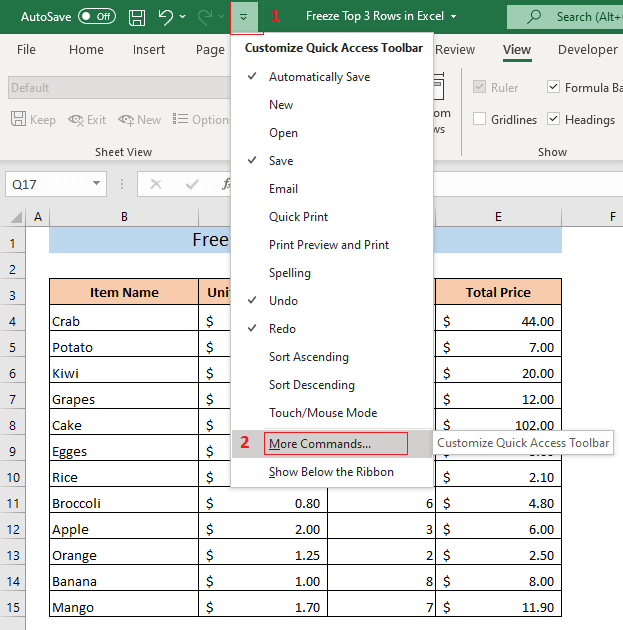
Par conséquent, le Barre d'outils d'accès rapide de l'onglet Options Excel apparaît.
➤ Select Ne pas choisir dans le ruban dans le Choisissez la commande dans boîte.
Après ça,
➤ Select Panneaux de congélation et cliquez sur Ajouter .
Il ajoutera le Panneaux de congélation dans la case de droite.
Enfin,
➤ Cliquez sur OK .
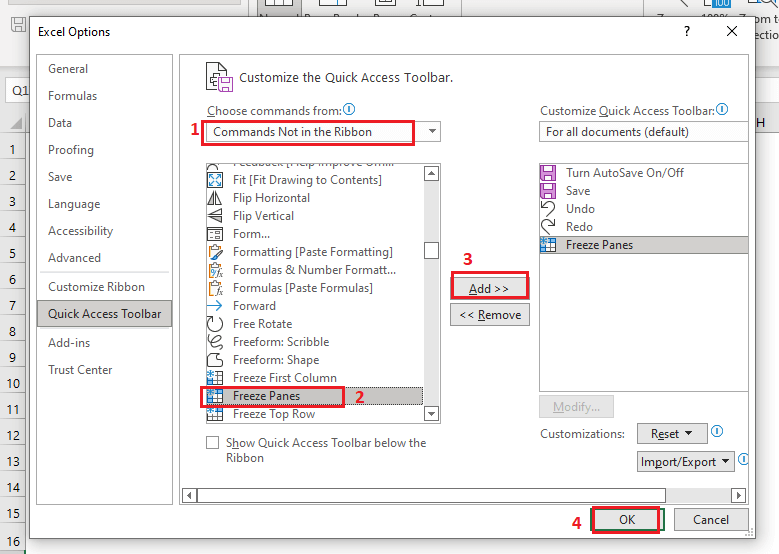
En conséquence, vous verrez un Panneaux de congélation dans la barre supérieure de votre Excel fichier.

Maintenant,
➤ Sélectionnez la 4ème rangée et cliquez sur le bouton Panneaux de congélation icône.

Il figera les trois premières lignes de votre feuille de calcul. Ainsi, si vous faites défiler la feuille vers le bas, les trois premières lignes seront toujours visibles.

Lire la suite : Comment appliquer des volets de gel personnalisés dans Excel (3 façons simples)
Les choses à retenir
🔻 Les volets de gel et de fractionnement ne peuvent pas être utilisés en même temps. Une seule des deux options est disponible.
🔻 Seules les lignes qui sont en haut de votre ligne sélectionnée seront gelées. Ainsi, vous devez sélectionner la 4ème ligne pour geler les 3 lignes supérieures.
Conclusion
C'est tout pour l'article. Je vous ai montré 3 méthodes appropriées pour geler les 3 premières lignes. J'espère que vous savez maintenant comment geler les 3 premières lignes dans Excel. Si vous voulez les dégeler, vous pouvez trouver les moyens à partir de ici Si vous avez une quelconque confusion, veuillez laisser un commentaire.

